Come creare album fotografici con Element [Easy Guide]
Pubblicato: 2025-07-31Cerchi un modo semplice per creare album fotografici con Elementor?
Se hai molte foto sul tuo sito web, semplicemente lanciarle tutte su una pagina può sembrare disordinato. Ecco dove gli album fotografici vengono in soccorso. Invece di una gigantesca pila di immagini, puoi raggrupparle ordinatamente in album. In questo modo, i tuoi visitatori possono fare clic, esplorare e godersi le tue foto in modo organizzato e visivamente accattivante.
Ora, Elementator è fantastico per la progettazione di siti Web, ma non viene fornito con un widget dell'album fotografico pronto per l'uso. Non preoccuparti, è qui che entra nel widget dell'album PowerPack . Questo widget semplifica la creazione di album fotografici sbalorditivi e reattivi con pochi clic. Puoi raggruppare le immagini in categorie, aggiungere titoli e descrizioni e layout di progettazione che corrispondono allo stile del tuo sito Web.
In questa guida, ti guiderò attraverso i passaggi esatti per creare album fotografici in Elementor usando il widget dell'album PowerPack. E alla fine del post, sarai in grado di costruire una vetrina di foto dall'aspetto professionale che è facile da gestire e ha un bell'aspetto su tutti i dispositivi.
Perché aggiungere album fotografici al tuo sito web?
L'aggiunta di album fotografici non riguarda solo look; Si tratta di creare un'esperienza migliore per i tuoi visitatori. Ecco perché importa:
- Organizzazione migliore: invece di ingombrare una pagina con centinaia di immagini, gli album ti consentono di raggruppare le foto in modo ordinato. I visitatori possono facilmente trovare ciò che sono interessati.
- Aspetto professionale: gli album danno al tuo sito Web un look lucido e moderno che costruisce fiducia e credibilità.
- Più coinvolgimento: quando le foto sono ben organizzate, gli utenti trascorrono più tempo a sfogliare. Ciò aumenta il coinvolgimento e può persino migliorare le conversioni.
Gli album fotografici sono utili per molti tipi di siti Web. Per esempio:
- I fotografi possono separare gli album per matrimoni, ritratti ed eventi.
- I designer possono creare album basati su progetti per mostrare il loro portafoglio.
- Gli organizzatori di eventi possono visualizzare album per diversi eventi che hanno gestito.
- I blogger di viaggio possono organizzare foto per viaggio o destinazione.
- I siti Web di e-commerce possono mostrare collezioni di prodotti o storie di marchi.
Cosa avrai bisogno per creare album fotografici in Elementor
Prima di iniziare a costruire, ecco cosa avrai bisogno:
- Element: il widget dell'album funziona con le versioni gratuite e pro di Element.
- PowerPack Addons for Element: questo plugin include il widget dell'album che useremo.
- Un sito WordPress con immagini pronte per il caricamento: organizza le tue foto in anticipo in modo che sia più facile costruire i tuoi album.
Come creare album fotografici con Elementor
Ora, diamo un'occhiata più da vicino a cosa può fare questo widget, e poi ti mostrerò, passo dopo passo, come creare il tuo primo album fotografico.
Informazioni sul widget dell'album Powerpack
Album Widget di PowerPack Addons ti consente di creare album eleganti in cui le tue foto non si basano, si distinguono. Puoi aggiungere più immagini a un singolo album e visualizzarle su qualsiasi pagina del tuo sito.
Alcune cose interessanti che puoi fare con questo widget includono:
- Aggiungi un'immagine di copertina per il tuo album in modo che i visitatori siano tentati di fare clic ed esplorare.
- Evidenzia il tuo album con un titolo, sottotitoli, icona o persino un pulsante in modo che la gente sappia di cosa si tratta.
- Goditi la personalizzazione di Lightbox , che è solo un modo elegante per dire che puoi controllare il modo in cui le tue foto vengono visualizzate quando qualcuno le fa clic. È possibile aggiungere frecce, contatori di diapositive, navigazione per tastiera, miniature e persino animazioni divertenti.
- Se non vuoi una grande immagine di copertina, puoi attivare l'album con un pulsante semplice. Questo è perfetto per quando hai spazio limitato sulla pagina ma vuoi comunque che le tue foto siano disponibili.
- Ottimila a modo tuo con tonnellate di opzioni per colori, tipografia, spaziatura, bordi e altro ancora.
Quindi, fondamentalmente, questo widget è come dare alle tue foto la loro casa elegante.
Passaggio 1: installa e attiva i componenti aggiuntivi di PowerPack
Per prima cosa, devi installare e attivare il plug -in PowerPack Addons sul tuo sito Web.
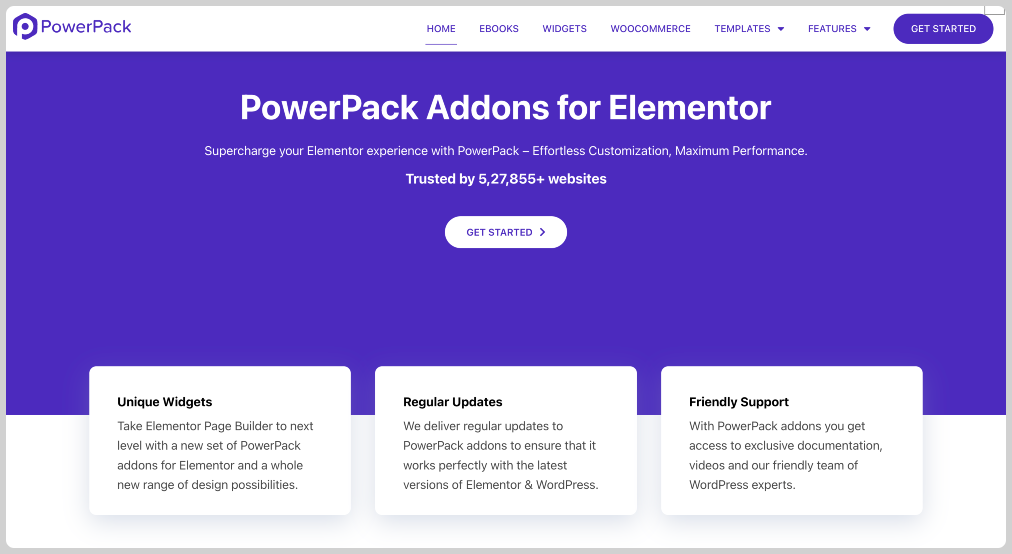
Passaggio 2: apri la tua pagina in element
Apri la pagina in cui desideri visualizzare il tuo album fotografico. È possibile creare una nuova pagina o modificarne una esistente. Una volta pronto, fare clic su Modifica con Element per aprire l'editor visivo.
Passaggio 3: trascina e lascia cadere il widget dell'album
Nell'editor Elementor, cerca "Album" nel pannello Widget. Cerca il widget con l'icona PP (che sta per PowerPack). Trascinalo sulla tua pagina dove vuoi che il tuo album venga visualizzato.
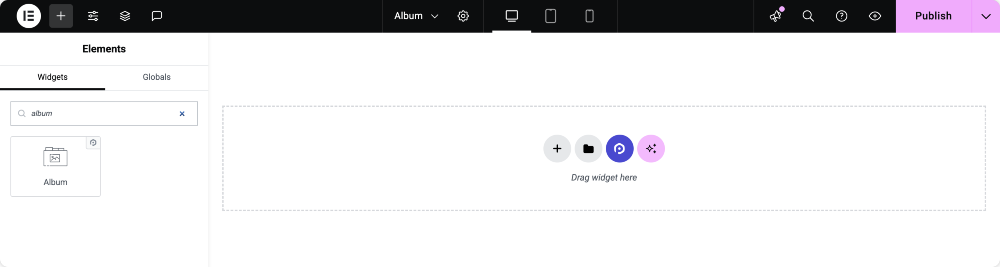
Passaggio 4: personalizza il contenuto del widget dell'album
Ora arriva la parte di personalizzazione. Il widget dell'album ti dà quattro sezioni principali nella scheda Contenuto:
Album
Qui è dove aggiungi le tue foto. Basta fare clic sull'icona "+ " e scegli le immagini. Per impostazione predefinita, la prima immagine che carichi apparirà come foto di copertina; Tuttavia, puoi cambiarlo in seguito.
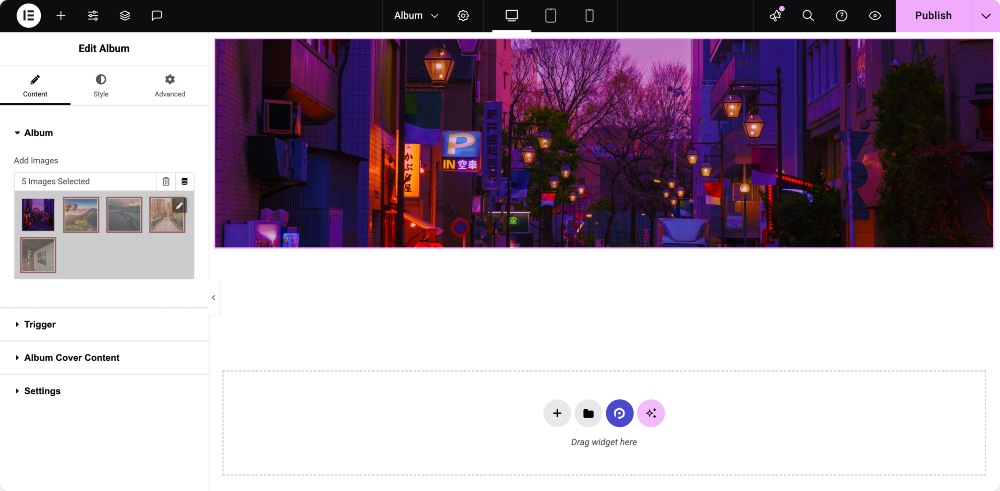
Grilletto
Qui decidi come i visitatori apriranno l'album.
- Puoi usare la copertina dell'album o un pulsante.
- Se opti per la copertina, puoi scegliere un'immagine personalizzata o utilizzare la prima foto dal tuo album come copertina.
- È inoltre possibile regolare le impostazioni come la risoluzione e l'altezza della copertura.
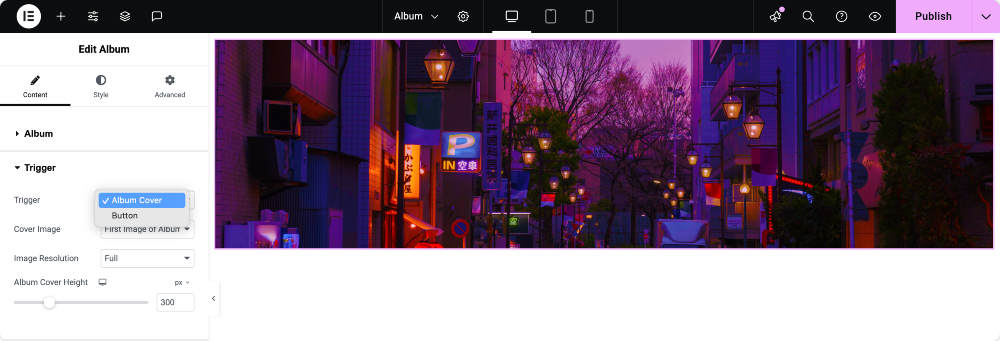
Contenuto di copertina dell'album
Vuoi aggiungere maggiori dettagli alla copertina? È qui che è possibile aggiungere un'icona, un titolo, un sottotitolo o persino un pulsante con testo personalizzato. Aiuta a guidare i tuoi visitatori e rende l'album più professionale.
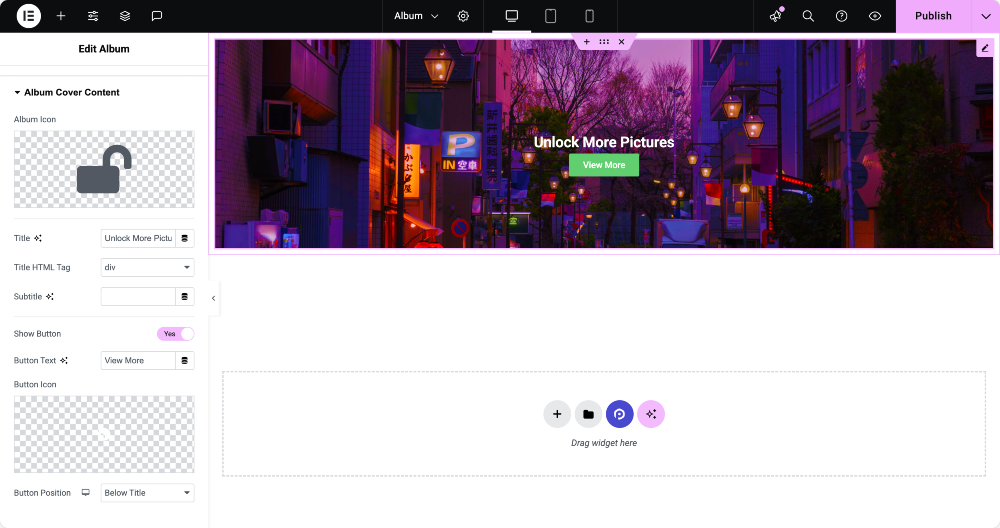
Impostazioni
Si tratta di LightBox, che è il popup che si apre quando qualcuno fa clic sul tuo album.
- Puoi scegliere tra LightBox predefinito di Element o l'opzione FancyBox.
- Se vai con FancyBox, sbloccherai più controlli, come l'aggiunta di frecce per la navigazione, mostrando contatori di diapositive, abilitando la navigazione della tastiera, la visualizzazione di miniature e persino la raccolta di effetti di transizione.
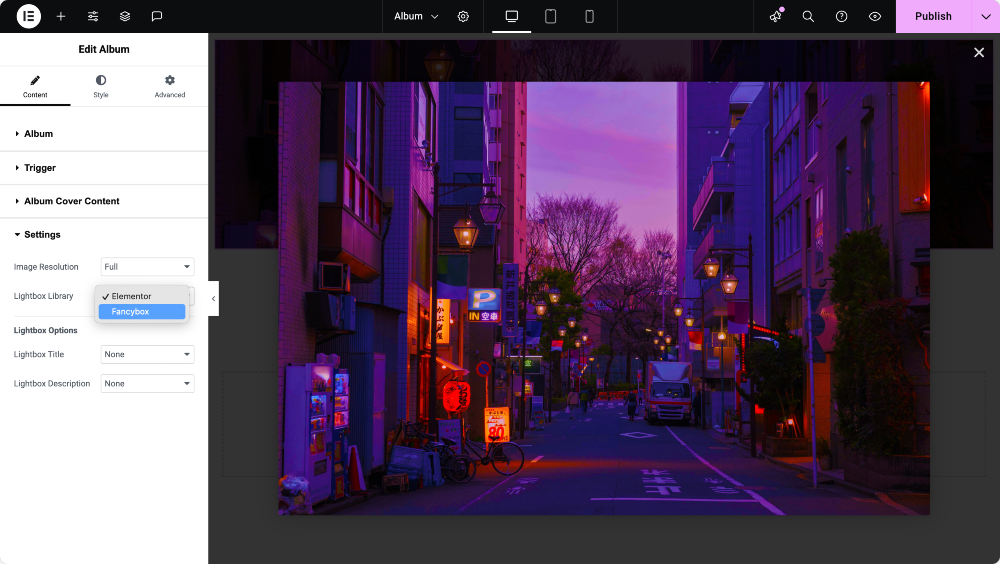
Passaggio 5: modella il tuo album
Una volta che il contenuto è in atto, passa alla scheda Style . È qui che puoi giocare con colori, caratteri, spaziatura, bordi e altro ancora.

Passaggio 6: anteprima e pubblica
Quando tutto sembra essere in ordine, visualizza in anteprima il tuo album. Provalo su desktop, tablet e dispositivi mobili per assicurarsi che abbia un bell'aspetto ovunque. Se sei soddisfatto del risultato, premi Publish.
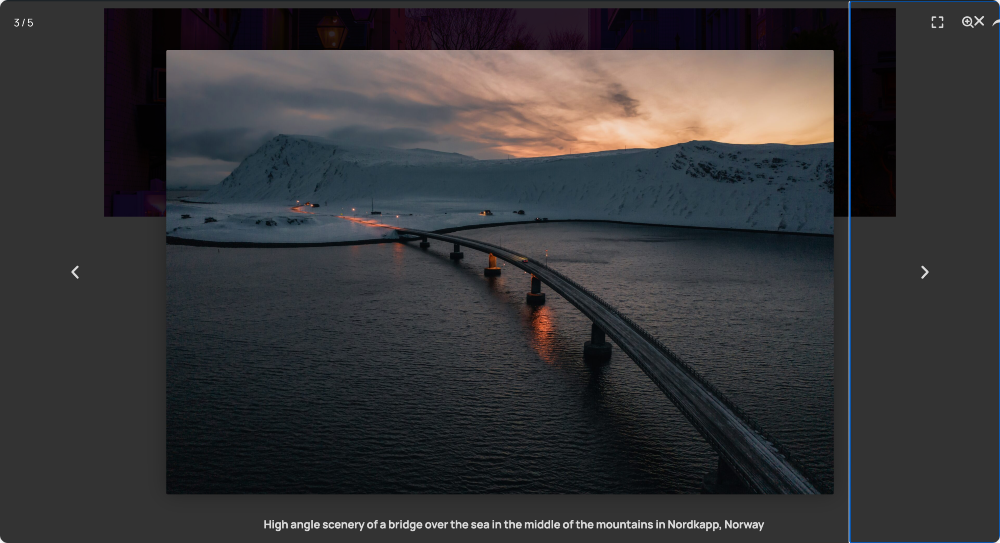
Congratulazioni, hai appena creato il tuo primo album fotografico con Element!
Avvolgimento!
Con il widget dell'album Powerpack, puoi costruire album bellissimi e funzionali in pochi passi. Dalle immagini e titoli di copertina agli effetti personalizzabili LightBox, hai il pieno controllo su come vengono visualizzate le tue foto.
Allora cosa stai aspettando? Installa i componenti aggiuntivi PowerPack, dando alle tue foto l'attenzione che meritano. I tuoi visitatori adoreranno sfogliarli e apprezzerai l'aspetto professionale del tuo sito.
Domande frequenti
Sì, puoi! Il widget dell'album PowerPack funziona con Elementor Free e Pro. Hai solo bisogno della versione Pro di PowerPack Addons per accedere a questo widget.
Assolutamente. Il widget dell'album è completamente reattivo, il che significa che le tue foto si adatteranno magnificamente su desktop, tablet e smartphone.
Sì, puoi organizzare le tue foto in diversi album, ognuno con la propria immagine di copertina, titolo e descrizione. Questo rende facile per i visitatori sfogliare i tuoi contenuti.
No, il widget è ottimizzato per le prestazioni. Finché usi immagini di dimensioni corrette, il tuo sito rimarrà veloce e liscio.
SÌ. Se non vuoi usare un'immagine di copertina, puoi attivare il tuo album con un pulsante semplice. Questa è un'ottima opzione per le pagine con spazio limitato.
Il widget dell'album ti dà il controllo completo su Lightbox. È possibile abilitare frecce, contatori di diapositive, miniature e animazioni, rendendo l'esperienza di visualizzazione coinvolgente e divertente.

Lascia un commento Annulla Rispondi